Toegewijde video-RAM vergroten in Windows 11/10
Computergeheugen(Computer) speelt een cruciale rol bij snelle toegang tot applicaties en programma's. Het computergeheugen of RAM wordt door de systeemprocessor gebruikt om de gegevens op te slaan. Het is een vluchtig geheugen op een moederbord dat het besturingssysteem en programma's van het systeem opslaat voor snelle toegang. Uw systeemprocessor laadt continu de gegevens van de harde schijf naar het RAM voordat ze worden uitgevoerd. Maar soms moet u mogelijk een video van hoge kwaliteit, video-editors, 3D-structuren en nieuwe games op uw Windows-pc bufferen.
Wat is toegewijd VRAM?
Grafisch intensieve toepassingen en programma's gebruiken een grote hoeveelheid systeemgeheugen voor het weergeven van grafische gegevens met hoge kwaliteit, kleur, helderheid en definitie op het scherm. In deze gevallen kan uw systeem een tekort aan RAM -geheugen krijgen en moeite hebben met het bufferen van zeer intensieve grafische programma's, aangezien uw grafische kaart het systeemgeheugen deelt. Tenzij u geavanceerde videotoepassingen moet bufferen, werkt uw pc normaal gesproken met het RAM -geheugen . Anders hebt u, om de hoogwaardige visuele weergave op uw systeemmonitor te bufferen, een speciaal type geheugen nodig, Video RAM (VRAM) genaamd .
Het video-RAM is speciaal bedoeld om video met hoge intensiteit sneller te verwerken dan het systeem- RAM . Grafische(Graphics) kaarten of GPU gebruiken Video RAM ( VRAM ) die erop is gebouwd om de afbeeldingen en videogegevens op te slaan. VRAM wordt ook virtueel RAM genoemd en wordt gebruikt als het GPU -geheugen voor het eenvoudig verwerken van grafische toepassingen, games, complexe texturen en 3D-graphics.
Voor sommige toepassingen, zoals de nieuwste games en video's, moet u echter mogelijk video's afspelen met een resolutie van 1080p of 4k waarvoor voldoende VRAM nodig is . Bovendien verwerkt het VRAM meer pixels voor afbeeldingen met een hogere resolutie om ze beter weer te geven. Dat gezegd hebbende, moderne games vereisen meer detaillering en de exacte systeemvereisten om ze op je systeemmonitor te starten en een onvoldoende VRAM zal leiden tot een zware overbelasting van GPU .
Waarom heb je VRAM nodig?
Als je onvoldoende VRAM hebt, kun je geen moderne games spelen. In een dergelijk geval hebt u een grafische kaart nodig met voldoende VRAM . Om gemakkelijk complexe texturen met afbeeldingen met een hoge resolutie te laden, moet u mogelijk de hoeveelheid toegewezen video- RAM op uw grafische kaart vergroten.
Verhoog het(Increase) toegewezen video-RAM in Windows 11/10
Vervolgens leggen we uit hoe u de hoeveelheid video- RAM op uw Windows 11/10 -systeem kunt wijzigen. U kunt het systeem - RAM opnieuw toewijzen als het speciale video- RAM op de Windows - pc via BIOS - instellingen of via registerinstellingen.
Controleer de hoeveelheid VRAM op uw grafische kaart
Voordat u de methoden uitprobeert om de VRAM te vergroten , moet u controleren hoeveel speciaal videogeheugen uw grafische kaart heeft in Windows 11 en 10.
In Windows11:
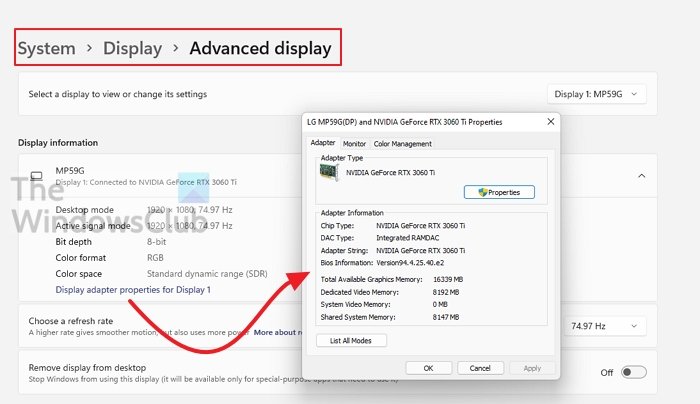
- Open Instellingen met Win + I-toetsen
- Navigeer(Navigate) naar System > Display > Advanced Display
- Selecteer de monitor en klik vervolgens op Eigenschappen van beeldschermadapter(Display Adapter) voor beeldscherm
- Het opent het eigenschappenvenster waar u de opties Adapter , Monitor en Kleurbeheer(Color Management) kunt wijzigen.
- Let op de hoeveelheid video-RAM of videogeheugen(Video Memory) .
In Windows 10:
Ga naar het menu Start en klik op Instellingen. (Settings. )Navigeer naar Systeem(System) en klik op Weergeven(Display) in de linkerzijbalk van Systeeminstellingen(System Settings) .
Scroll naar beneden in het menu Beeld(Display) en klik op de optie Eigenschappen van beeldschermadapter(Display adapter properties) onder aan het vak.

In een nieuw pop-upvenster ziet u het adaptertype dat op uw systeem wordt gebruikt en andere grafische informatie op het tabblad Adapter . Controleer de totale hoeveelheid toegewezen ruimte voor het toegewezen video- RAM onder Adapterinformatie.(Adapter information.)
Vergroot het speciale videogeheugen op uw grafische kaart vanuit BIOS
Dit is de aanbevolen methode om het geheugen van VRAM - toewijzing opnieuw toe te wijzen. Dit werkt echter niet voor alle moederborden en het is mogelijk dat u niet zelf geheugen op uw pc opnieuw kunt toewijzen. Toch kunt u proberen de BIOS -instellingen te wijzigen en te controleren of u voldoende rechten heeft om de hoeveelheid toegewezen video- RAM op uw pc te wijzigen.
Start uw pc opnieuw op en druk herhaaldelijk op de BIOS -toets - F2, F5, F8 of Del(F2, F5, F8, or Del) - toets tijdens het opstarten.
Ga in het BIOS-menu naar Geavanceerde functies(Advanced Features) of vergelijkbare opties.
Klik nu op video/ Graphics settings of VGA Share Memory Size . Vind je deze opties niet, zoek dan naar een categorie met een vergelijkbare optie.
Pas de optie aan die het beste bij uw taak past. Het standaardgeheugen dat aan de GPU(GPU) is toegewezen, is meestal 128 MB. U kunt het vooraf toegewezen VRAM opschalen naar 256 MB of 512 MB.
Sla(Save) de wijzigingen op en start uw systeem opnieuw op.
Vergroot het speciale videogeheugen op uw grafische kaart met behulp van de Register-editor(Registry Editor)
Afhankelijk van de toepassingen die u uitvoert, past het systeem automatisch de hoeveelheid video- RAM aan die het nodig heeft. En dus is de aangepaste informatie die de hoeveelheid VRAM die op uw grafische kaart wordt gebruikt, niet altijd echt. Om sommige toepassingen uit te voeren, hebt u echter meer VRAM nodig . In een dergelijk geval kunt u eenvoudig de hoeveelheid VRAM kopiëren(VRAM) ter vervanging van de hoeveelheid VRAM die uw systeem nodig heeft om de toepassing uit te voeren. Je verhoogt de waarde niet echt, maar je schaalt de hoeveelheid VRAM op tot een waarde die dient als vervanging voor de geheugenvereisten om het spel of een applicatie te starten.
Volg de onderstaande stappen om RAM opnieuw toe te wijzen als VRAM voor geïntegreerde grafische kaarten van Intel(Intel graphics cards) .
Open Uitvoeren(Run) en typ regedit. Navigeer naar het volgende pad:
HKEY_LOCAL_MACHINE\Software\Intel
Klik met de rechtermuisknop op de Intel - map. Kies Nieuw(New) en klik op Sleutel(Key) . Noem de sleutel als GMM.

Selecteer de nieuwe GMM- map in de linkerzijbalk.
Klik met de rechtermuisknop(Right-click) aan de rechterkant van het venster(Window) en klik op Nieuw(New) in het vervolgkeuzemenu.
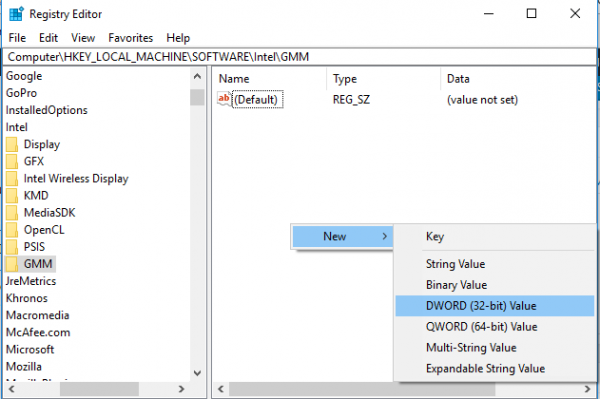
Kies de Dword (32-bit ) en noem deze als DedicatedSegmentSize.
Dubbelklik op de DedicatedSegmentSize en klik op het keuzerondje met de optie Decimaal(Decimal) om de basis op Decimaal in te stellen.
Voer(Enter) het aantal megabytes RAM in dat u wilt toewijzen als VRAM in waardegegevens(value data) . Zorg ervoor dat u een getal typt binnen het bereik van 0 tot 512.
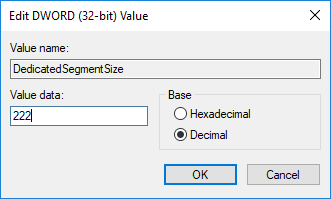
Sla(Save) op om de wijzigingen toe te passen en start(Restart) het systeem opnieuw op.
Kun je RAM toewijzen aan VRAM?
Als u de hoeveelheid VRAM wilt verhogen door een deel van uw fysieke RAM toe te wijzen , kan dit automatisch gebeuren. De impact is misschien niet enorm, aangezien VRAM veel sneller is in vergelijking met het fysieke RAM . U kunt het dus niet doen, maar laat het systeem voor u werken.
Hoeveel RAM gebruiken geïntegreerde grafische afbeeldingen?
Het zal variëren. Omdat geïntegreerde grafische kaarten geen eigen geheugenbanken hebben, halen ze deze uit het fysieke geheugen. Dit is afhankelijk van het gebruik. Het renderen van een video zal meer geheugen in beslag nemen, maar het zal een stuk minder zijn bij het afspelen van een video.
Hoeveel RAM moet ik toewijzen aan Integrated Graphics ?
Als u een optie krijgt, kunt u een deel van het RAM -geheugen instellen voor de geïntegreerde grafische kaart. Zorg er echter voor dat u er niet veel van opdraagt. Volgens het huidige scenario heb je minimaal 8 GB RAM nodig . Als je 8 GB hebt, stel dan 1 GB toegewezen RAM in ; als je 16 GB hebt, kun je 4 GB RAM instellen .
Check if this helps!
Related posts
Hoe u Small Memory Dump-bestanden (dmp) kunt openen en lezen in Windows 11/10
Windows Memory Diagnostics Tool uitvoeren in Windows 11/10
Hoe de paginabestandsgrootte of virtueel geheugen te vergroten in Windows 11/10
Handmatig een Crash Dump-bestand maken in Windows 11/10
Explorer.exe Hoog geheugen- of CPU-gebruik in Windows 11/10
Beste gratis Batch Video Resizer-software voor Windows 11/10
Gratis geheugenoptimalisaties en RAM-boosters voor Windows 10
Filmcredits maken in Windows 11/10
Beste gratis videoconferentiesoftware voor Windows 11/10
Beste gratis draagbare video-editors voor Windows 11/10
Hoe de geheugengrootte van de processorcache te controleren in Windows 11/10
Beste gratis MKV naar MP4-converter voor Windows 11/10 pc
Beste gratis Movie Catalog-software voor Windows 11/10
Converteer audio en video met HitPaw Video Converter voor Windows 11/10
Instellingen voor video afspelen in Windows 11/10
Hoe 100% schijf, hoge CPU, hoog geheugengebruik te repareren in Windows 11/10
Voeg meerdere video's samen tot één video met Video Combiner voor Windows 11/10
Geen geluid in Video Editor-app in Windows 11/10
Beste gratis video- en audiomediaconverters voor pc met Windows 11/10
Zoek en repareer geheugenlekken in Windows 11/10
